Come risolvere l'errore "Internet potrebbe non essere disponibile" sul telefono Android
Guida Alla Risoluzione Dei Problemi / / August 05, 2021
Abbiamo tutti riscontrato un problema di connessione Internet lenta sul nostro dispositivo Android e lo scenario peggiore è che ricevi un errore "Internet potrebbe non essere disponibile". È uno dei problemi più comuni che gli utenti Android hanno dovuto affrontare a causa di un errore con le configurazioni di rete. Il dispositivo che stai utilizzando per connetterti a Internet, ma probabilmente non riceve Internet a causa di un'impostazione DNS errata.
Sommario
- 1 Risoluzione rapida dei problemi.
- 2 Motivo dell'errore "Internet potrebbe non essere disponibile" su Android.
- 3 Soluzione 1: modifica della modalità DHCP
- 4 Soluzione 2: verifica l'aggiornamento di Android
- 5 Soluzione 3: svuota la cache
- 6 Soluzione 4: modalità provvisoria
- 7 Soluzione 5: ripristina le impostazioni di rete
Risoluzione rapida dei problemi.
-
Controlla le impostazioni di data e ora
Anche le impostazioni di data e ora configurate possono causare problemi. Verificare che sia impostato sulla regione corrente e impostarlo di conseguenza. -
Riavvia il tuo dispositivo Android
Un po 'di tempo a causa di motivi sconosciuti il tuo dispositivo non funziona correttamente, quindi puoi riavviare immediatamente il cellulare o riavviare il router Wi-Fi. -
Cambia tra dati mobili e rete Wi-Fi
Scorri verso il basso per aprire il "Pannello di notifica" e attiva i dati mobili, controlla la velocità per capire le differenze e poi torna di nuovo al Wi-Fi. -
Dimentica la rete
Apri le "Impostazioni" sul tuo dispositivo Android e fai clic su "Wi-Fi". Dove viene visualizzata la tua connessione Wi-Fi, apri le sue impostazioni e dimentica o disconnetti la connessione Wi-Fi da un altro dispositivo perché potrebbe rendere possibile che il tuo router abbia una certa limitazione sul numero di dispositivi a cui può connettersi esso. -
Ripristina il router Wi-Fi.
Riavviare il "Modem o router Wi-Fi" con l'aiuto del pulsante "Ripristina". Attendi un paio di minuti e poi collega il tuo dispositivo con una connessione Wi-Fi.
Per non parlare del fatto che non esiste una ragione specifica per questo problema di connettività. Quindi possiamo condividere alcune delle possibili soluzioni nella speranza di risolvere il problema.
Motivo dell'errore "Internet potrebbe non essere disponibile" su Android.

-
Connessione DHCP
Il dispositivo Android cambia automaticamente per rilevare impostazioni specifiche e per connettersi a Internet. Potrebbe essere il motivo per cui ricevi l'errore. -
Impostazione DNS
C'erano vari server DNS disponibili che puoi usare per connetterti a qualsiasi sito web. Inoltre, se il sito Web blocca le impostazioni DNS, il dispositivo richiede l'estensione
Internet potrebbe non essere disponibile. -
Aggiornamento Android
Alcune volte, gli utenti aggiornano il proprio dispositivo alla versione più recente e deve essere installato prima che la connessione Wi-Fi venga ristabilita. -
Interfaccia dell'applicazione
È anche possibile che altre applicazioni creino conflitti con la funzionalità Wi-Fi a causa della quale causa questo errore. -
Configurazione errata
Quando colleghi il tuo dispositivo a un router Wi-Fi, ti assegna un indirizzo IP specifico e un'impostazione DNS precisa. Considerando che il by configurazione predefinita per eseguire la connessione Wi-Fi in modalità "DHCP" suggerendo che l'indirizzo IP. Non rimane lo stesso. Invece, continua a cambiare. Dove la configurazione diventa non valida se l'indirizzo IP cambia in un secondo momento perché il router non ti consente di connettere il tuo dispositivo al Wi-Fi.
Soluzione 1: modifica della modalità DHCP
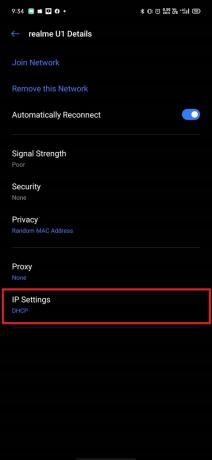
Dobbiamo modificare manualmente il rilevamento errato dell'impostazione Wi-Fi e quindi verificare se risolve il problema.
- Scorri verso il basso per aprire "Pannello di notifica " sul tuo dispositivo e Apri Impostazioni.
(Oppure puoi aprire il file "Ambientazione" app sul tuo dispositivo Android. - Selezionare "Wireless e rete ", quindi fare clic su "Wi-Fi."
- Tieni premuta la connessione Wi-Fi.
(Seleziona la connessione Wi-Fi che desideri connettere ma non è riuscita.) - Tocca il pulsante "Modifica rete " e scegli il pulsante "Mostra opzione avanzata".
- Clicca su "Impostazioni IP ", quindi seleziona "Statico" opzione.
- Scorri verso il basso per trovare il "DNS 1 " opzione.
- Modificare "DNS 1 " indirizzo e tipo “8.8.8.8”, quindi fare clic su "DNS 2 " opzione.
- Modificare "DNS 2 " indirizzo e tipo "8.8.4.4”, quindi Salva la configurazione Wi-Fi che hai apportato.
- Esci e riprova a connetterti con il Wi-Fi.
Soluzione 2: verifica l'aggiornamento di Android

Il tuo dispositivo Android potrebbe ricevere un aggiornamento Android, che potrebbe correggere la connettività Internet.
- Scorri verso il basso per aprire "Pannello di notifica" e fare clic su "Ambientazione".
(oppure puoi aprire l'app "Impostazioni" sul tuo dispositivo.) - Scorri verso il basso, fai clic su "Sistema" opzione e selezionare il pulsante "Aggiornamento software".
(Controlla che il tuo dispositivo riceva un aggiornamento Android o meno.) - Se il tuo dispositivo riceve un aggiornamento, "Scarica e installa."
- Attendi il download e l'installazione sul tuo dispositivo.
- Quindi controlla di nuovo se Internet funziona ora o adeguatamente.
Soluzione 3: svuota la cache
La cache di archiviazione del tuo dispositivo per l'apertura più rapida dell'app senza connetterti a un server.
- Pressione e tenuta, "Pulsante di accensione" e fare clic su "Spegni" il dispositivo.
- Tieni premuto, "Energia" pulsante e "Volume basso" pulsante per accendere il dispositivo.
(In genere ci vuole un po 'di tempo per accendersi e attendere che venga visualizzato il logo.) - Usa il "Volume" pulsante per navigare verso il basso e scegliere l'opzione "Wipe Cache Partition".
(Utilizza il pulsante "Power" per selezionare l'opzione, quindi attendi che la cache venga rimossa dal dispositivo.) - Ora, scegli il "Riavvia " opzione e attendi che il tuo dispositivo completi il "Riavvia. "
Nota: Non perderai alcun dato o non avrebbe danneggiato le applicazioni del tuo dispositivo.
Soluzione 4: modalità provvisoria
Potrebbe essere possibile che applicazioni o servizi in background impedissero al dispositivo di accedere a Internet.
- Pressione e tenuta, "Pulsante di accensione" e fare clic su "Spegni" il dispositivo.
- Tieni premuto, "Energia" pulsante e "Volume basso" pulsante per accendere il dispositivo.
(In genere ci vuole un po 'di tempo per accendersi e attendere che venga visualizzato il logo.) - Utilizza il pulsante "Volume" per spostarti verso il basso e scegli "Modalità sicura" opzione.
(ha avviato il dispositivo in modalità provvisoria riavviando,) - Qui puoi controllare la connettività Wi-Fi.
(Se il Wi-Fi funziona correttamente, potrebbe esserci un errore in alcune applicazioni, dove è necessario controllare le app una per una per capire gli errori.)
Soluzione 5: ripristina le impostazioni di rete
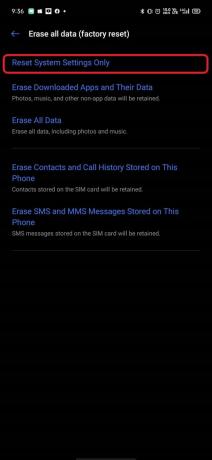
È possibile riavviare le impostazioni di rete per utilizzarle come impostazioni predefinite.
- Scorri verso il basso per aprire "Pannello di notifica " e fare clic su "Ambientazione".
(oppure puoi aprire l'app "Impostazioni" sul tuo dispositivo.) - Scorri verso il basso e vai su "Gestione generale" opzioni.
- Ora devi fare clic su "Ripristina le impostazioni."
(Ripristina tutte le impostazioni ai valori predefiniti.) - Digita il tuo dispositivo Numero di sicurezza PIN.
(Ci vogliono alcuni minuti per agire.) - Dopo aver cliccato su "Ripristina le impostazioni," si riceve un messaggio di conferma che dice che il processo è stato eseguito correttamente.
Ti consigliamo di aggiornare le tue app da Google Play Store e di rimuovere quelle app che non hai scaricato da Google Play Store. Inoltre, se il tuo dispositivo ha uno strumento di sicurezza, puoi correre per cancellare i file spazzatura rimasti.
Si spera, presumiamo che i seguenti passaggi ti aiutino a correggere l'errore. Ci piace conoscere i vostri pensieri e se avete domande fatecelo sapere nella sezione commenti in basso.
Romeshwar è un giornalista tecnologico, amato da Lakhs. Grazie per numerosi articoli per il rispettato sito Web del 4 aprile 2019. Un'opinione imparziale, guide pratiche, fornire contenuti di qualità e informazioni. Ruggisci di soddisfazione Sei la fame di tecnologia.



